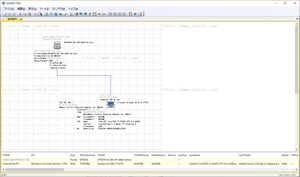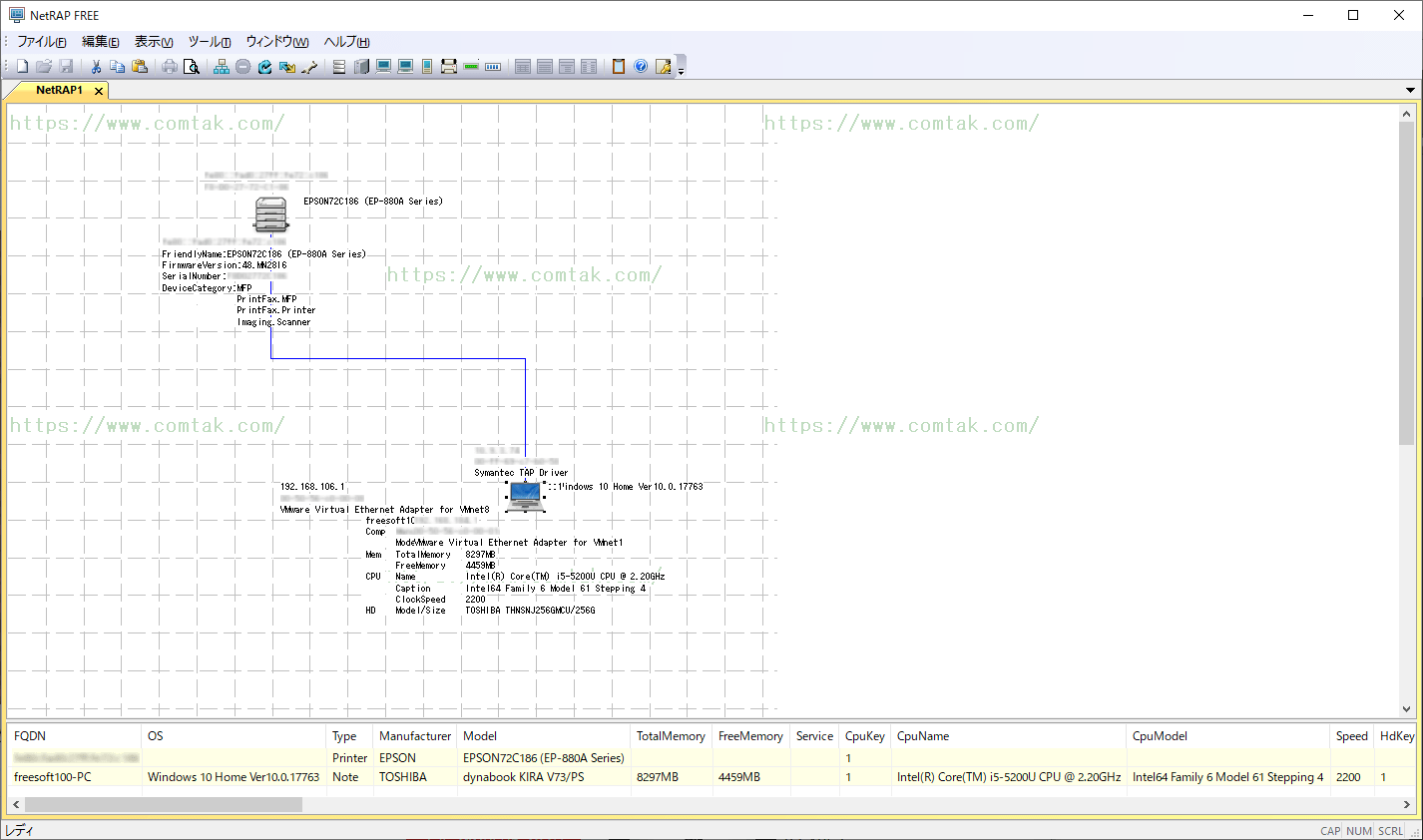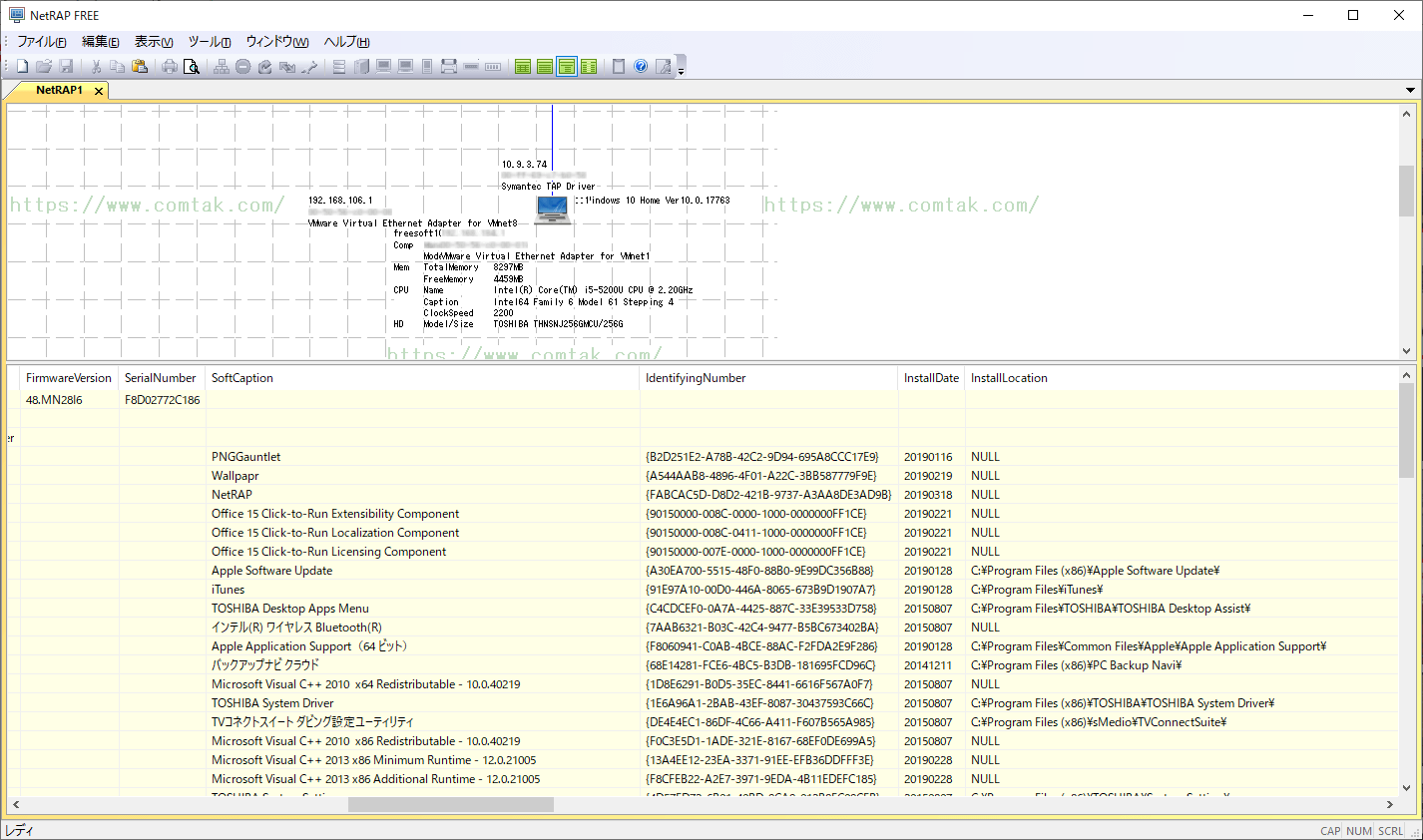- バージョン
- 10.4.1.2
- 更新日
- 2019/11/26
- OS
- Windows Vista/7/8/8.1/10, Windows Server 2008/2012/2016
- 言語
- 日本語
- 価格
- 無料
- 提供元
- 有限会社コムタック
WSD/WMI/SNMP/UPnP情報を使用して、同じネットワークに接続しているPCのネットワーク図を作成し、ネットワークの機器情報を自動取得するソフトです。
「システム解析」ボタンをクリックすると、ネットワークの物理的な機器構成や、ネットワーク内の各PCのソフトウェア、HotFix、ログインの詳細を速やかに判定、記録、描画します。
紙と鉛筆で描いたようなイメージで利用できるのが特徴です。
ネットワーク図|自動生成ソフトの紹介動画
NetRAP FREE の使い方
ダウンロード と インストール
- Vector のダウンロードページへアクセスし、「ダウンロードページへ」ボタンをクリックしてダウンロードします。
- ダウンロードしたセットアップファイル(NetRAP.msi)からインストールします。
使い方
基本的な使い方
- スタートメニューの「NetRAP.exe」から起動します。
- 「NetRAP 試用版」画面が表示されます。
「Stage 1 NetBIOS + WMI 調査」を選択して「OK」ボタンをクリックします。
調査方法の選択
- メイン画面が表示されます。
ツールバーの
※ 「fdPHostサービスは自動起動になっていません。」エラーが表示される場合は、Windows サービスの「Function Discovery Provider Host」、「Function Discovery Resource Publication」を自動起動に設定する必要があります。詳しくはこちらをご確認ください。
システム解析時にエラーが表示される場合
- ネットワークの調査を開始します。
- ネットワークの調査が終わると、検出されたネットワーク内のデバイスが表示されます。
画面下部に次の調査項目が表示されます。
- FQDN 名
- TCP/IP IPv4/IPv6アドレス(複数マッピング取得可能)
- NIC の MAC アドレス
- OS 名
- デフォルトゲートウェイ判定
- DNS サーバー判定
- DHCP サーバー判定
- SQL サーバー判定
- 各種サーバー判定
- ブラウズ種別判定 ・共有プリンター情報
- コンピューターの詳細情報(約80項目)
- OSの詳細情報(約55項目)
- CPUの詳細情報(約40項目)
- HDの詳細情報(約50項目)
- NICの詳細情報(約35項目)
- プリンターの詳細情報(約45項目)
- インストールソフト情報(9項目)
- HOTFIX情報(10項目)
- ログオン情報(32項目)
- 画面下部の項目をクリックして選択し、ツールバーの

- メニューバー「ファイル」⇒「印刷プレビュー」から印刷プレビューを表示し、印刷できます。
上のネットワーク図をクリックして選択状態にしているとネットワーク図の印刷プレビュー、下の調査項目をクリックして選択状態にしていると調査項目の印刷プレビューが表示されます。
更新履歴
Version 10.04.1.2 (2019/11/26)
- -
Version 10.03.0.1 (2019/03/04)
- Windows 10 バージョン 1803 対応
Version 10.01.0.1 (2018/11/02)
- WSD 探索、IPv6表示
ユーザーレビュー
-
まだレビューが投稿されていません。
このソフトの最初のレビューを書いてみませんか?